时间:2014-11-03 14:42:00
作者:疯子
来源:u老九
1. 扫描二维码随时看资讯
2. 请使用手机浏览器访问:
http://m.xitongzhijia.net/article/29271.html
手机查看
评论
北京时间10月1日,微软正式推出了Win10预览版,目前用户能够体验到的是Win10预览版中9860版,在这款版本中,微软加入了一个十分特别的窗口动画,给人以新鲜的体验,但有些用户表示不喜欢这样的窗口特效。其实这个问题,用户可以根据自己的兴趣进行关闭或开启的。
Win10预览版9860关闭窗口特效的方法:
1.右键单击“这台电脑”
2.单击“属性”
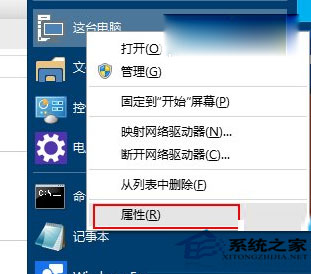
3.单击“高级系统设置”
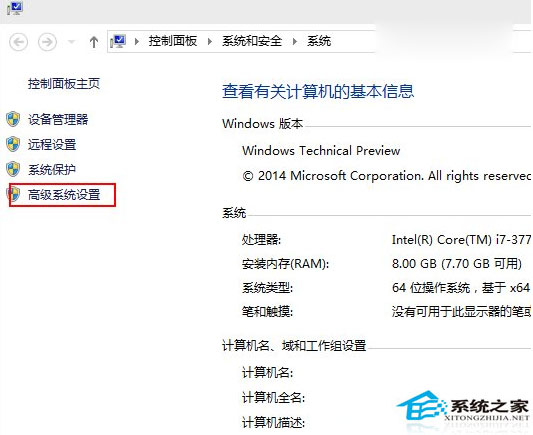
4.单击“设置”打开性能选项页面
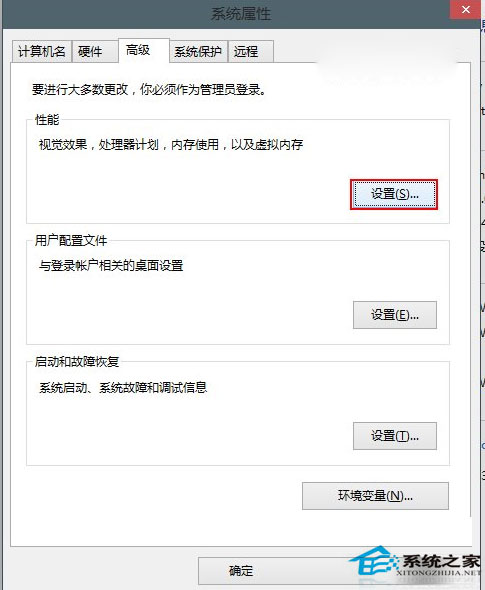
5.在性能选项页面中,取消“在最大化和最小化时显示窗口动画”选项前的对号
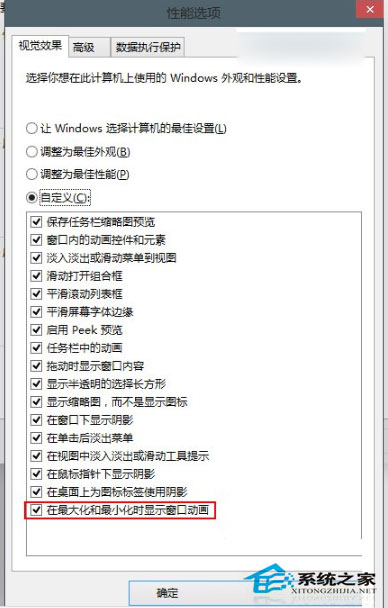
6.点击“应用”,然后你就会发现恼人的动画已经关闭了。
在最新的Win10预览版系统中,微软设置了更贴心的选择,用户可根据自己的喜好进行设置,关闭窗口特效就是其中的一种,这里小编需要提醒大家的是在关闭窗口特效动画的同时,虚拟桌面的切换过度特效也会随之关闭的。
发表评论
共0条
评论就这些咯,让大家也知道你的独特见解
立即评论以上留言仅代表用户个人观点,不代表u老九立场